Come accedere a Twitch
Per avere la possibilità di interagire con i tuoi streamer preferiti su Twitch, hai deciso di creare un profilo sulla celebre piattaforma di live streaming di proprietà di Amazon. Completata la procedura di registrazione, hai tentato di accedere al tuo nuovo account, senza però riuscirci.
Se le cose stanno esattamente come le ho descritte e, dunque, ti stai ancora chiedendo come accedere a Twitch, lascia che sia io a spiegarti come riuscire nel tuo intento. Se mi dedichi pochi minuti del tuo tempo libero, posso infatti mostrarti la procedura dettagliata per entrare su Twitch sia da computer che da altri dispositivi, come smartphone, tablet e console per videogiochi.
Inoltre, sarà mio compito forniti le indicazioni necessarie per associare il tuo account Twitch ad Amazon Prime Gaming, un servizio in abbonamento che offre funzionalità aggiuntive rispetto al piano gratuito di Twitch. Come dici? È proprio quello che volevi sapere? Allora non dilunghiamoci oltre e vediamo come procedere. Buona lettura e buon divertimento!
Indice
- Come accedere a Twitch da PC
- Come accedere a Twitch da smartphone e tablet
- Come accedere a Twitch da PS4
- Come accedere a Twitch Prime
Come accedere a Twitch da PC
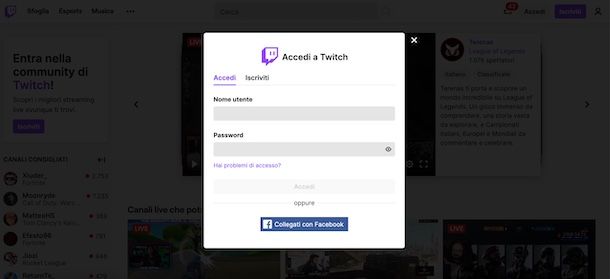
Tutto quello che devi fare per accedere a Twitch è collegarti alla pagina principale della celebre piattaforma di streaming, scegliere una delle modalità d’accesso disponibili e inserire i dati associati al tuo account.
Per procedere, avvia dunque il browser che utilizzi solitamente per navigare su Internet (es. Chrome, Edge, Safari, Firefox ecc.), collegati al sito ufficiale di Twitch e clicca sul pulsante Accedi, in alto a destra. Nella nuova schermata visualizzata, assicurati che sia selezionata la scheda Accedi (altrimenti provvedi tu), inserisci i tuoi dati nei campi Nome utente e Password e premi nuovamente sul pulsante Accedi, per effettuare il login.
A questo punto, se visualizzi il messaggio Codice di verifica per l’accesso, significa che stai accedendo a Twitch da un nuovo dispositivo o da una nuova posizione. In tal caso, devi verificare la tua identità e autorizzare l’accesso.
Per farlo, accedi alla tua casella di posta elettronica, individua l’email inviata da Twitch e annota il codice di 6 cifre contenuto al suo interno. Inserisci, poi, il codice in questione nel campo apposito presente nella schermata Codice di verifica per l’accesso del sito di Twitch e premi sul pulsante Invia, per confermare la tua identità e accedere al tuo account.
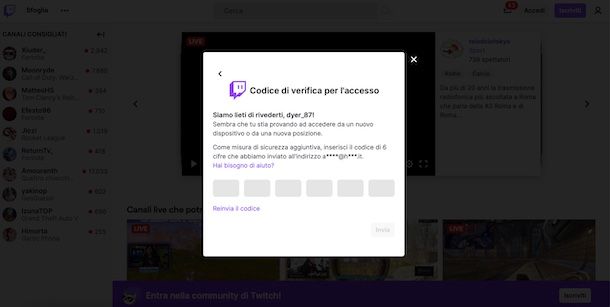
Se, invece, preferisci accedere a Twitch con il tuo account Facebook, clicca sul pulsante Accedi, seleziona l’opzione Collegati con Facebook e, nella nuova pagina aperta, premi sul pulsante Continua come [nome].
Come dici? Non hai ancora un account Twitch? In tal caso, devi sapere che non è necessario registrarsi per guardare le dirette disponibili sulla celebre piattaforma di streaming. Tuttavia, se vuoi avere la possibilità di streammare su Twitch o, più semplicemente, seguire e sostenere i tuoi streamer preferiti e interagire con la chat durante le live, è necessario crearne uno.
Pe farlo, seleziona la scheda Iscriviti, inserisci i dati richiesti nei campi Nome utente, Password, Conferma password, Data di nascita ed Email e clicca sul pulsante Iscriviti, per creare il tuo account Twitch.
Come accedere a Twitch da smartphone e tablet
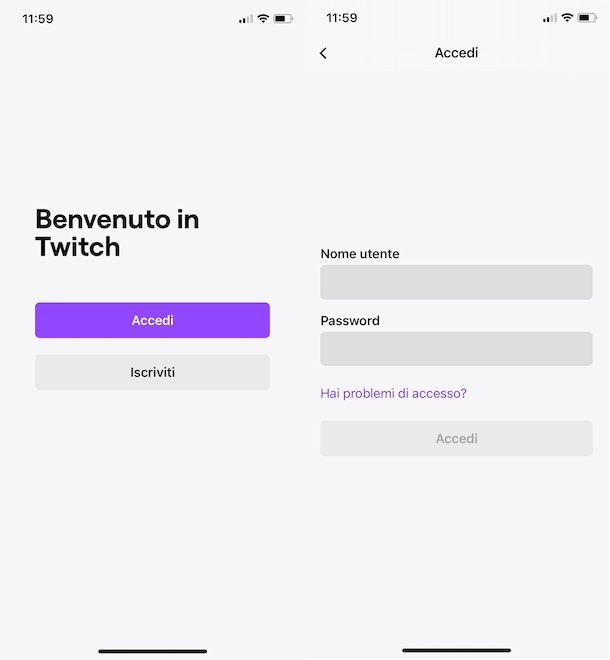
Come ben saprai, Twitch è disponibile anche sotto forma di applicazione per dispositivi Android (anche su store alternativi, per i device senza servizi Google) e iPhone/iPad. A differenza della versione Web, utilizzando l’app di Twitch è necessario un account anche per accedere alla visione di una qualsiasi diretta.
Per eseguire il login su Twitch da smartphone e tablet, avvia dunque l’app del celebre servizio di streaming video e fai tap sul pulsante Accedi. Nella nuova schermata visualizzata, inserisci i dati associati al tuo account nei campi Nome utente e Password e premi sul pulsante Accedi.
Adesso, se necessario, accedi alla tua casella di posta elettronica, individua l’email inviata da Twitch e copia il codice di verifica contenuto al suo interno. Fatto ciò, avvia nuovamente l’app di Twitch, inserisci il codice in questione nel campo apposito e fai tap sul pulsante Invia, per verificare la tua identità e accedere al tuo account.
Per creare un nuovo account, invece, seleziona l’opzione Iscriviti, specifica i tuoi dati nei campi Email, Nome utente, Password e Data di nascita e fai tap sul pulsante Iscriviti. In alternativa, scegliendo l’opzione Usa il numero di telefono, puoi registrarti su Twitch utilizzando il tuo numero di cellulare.
Come accedere a Twitch da PS4
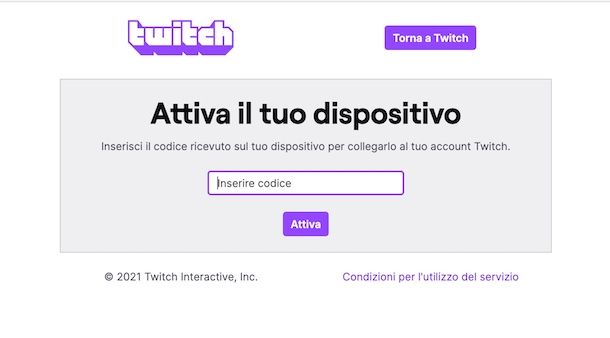
Come dici? Vorresti sapere come accedere a Twitch da PS4? In tal caso, dopo aver scaricato e avviato l’app in questione sulla tua console, devi autorizzare l’accesso agendo da computer, smartphone o tablet.
Per prima cosa, accedi dunque alla schermata principale della tua PS4, posizionati sulla voce TV e video e premi il tasto X del controller. Seleziona, poi, l’opzione Tutte le app e premi il pulsante X del pad sopra all’icona di Twitch, per avviare l’app in questione.
A questo punto, premi sul pulsante Accedi collocato in alto a sinistra e annota il codice visualizzato a schermo. Fatto ciò, accedi al tuo account Twitch da un qualsiasi dispositivo compatibile con il celebre servizio di streaming video e, poi, collegati alla pagina Attiva il tuo dispositivo del sito di Twitch.
Inserisci, quindi, il codice visualizzato sullo schermo del tuo televisore nel campo Inserisci codice e premi sul pulsante Attiva, per collegare l’account Twitch alla PS4. Semplice, vero?
Come accedere a Twitch Prime

Twitch Prime (ora rinominato in Amazon Prime Gaming) è un servizio in abbonamento che consente di usufruire di numerosi vantaggi rispetto al piano gratuito del servizio, come la possibilità di iscriversi gratuitamente a un canale Twitch affiliato o partner al mese, ricevere ricompense e giochi gratuiti e disporre di funzionalità aggiuntive dedicate agli streaming (es. salvare le live per un tempo di 60 giorni anziché 14).
Nel momento in cui scrivo questa guida, l’unica soluzione per avere Twitch Prime è attivare Amazon Prime, l’abbonamento di Amazon che per 49,90 euro/anno o 4,99 euro/mese (metà prezzo per gli studenti universitari) con 30 giorni di prova gratuita (90 giorni per gli studenti universitari) permette di avere la consegna gratis in un giorno su milioni di prodotti in vendita sul celebre sito di shopping online e di usufruire di ulteriori vantaggi, compresa la possibilità di accedere ad alcuni servizi aggiuntivi (come appunto Prime Gaming). A tal proposito, potrebbe esserti utile la mia guida su come iscriversi ad Amazon Prime.
Detto ciò, se hai già attivato un abbonamento Prime e ti stai chiedendo come accedere a Twitch con Amazon Prime, collegati al sito ufficiale di Prime Gaming, clicca sul pulsante Accedi, in alto a destra, assicurati che il tuo paese di provenienza mostrato a schermo sia corretto e seleziona l’opzione Continua.
Nella nuova pagina aperta, inserisci i dati del tuo account Amazon nei campi Indirizzo e-mail o numero di cellulare e Password e premi sui pulsanti Accedi e Attiva Prime Gaming. A questo punto, seleziona l’opzione Collega account Twitch, clicca sulla voce Collega gli account e, nella nuova schermata visualizzata, effettuata l’accesso al tuo account Twitch: inserisci, quindi, i tuoi dati nei campi Nome utente e Password e clicca sul pulsante Accedi, per collegare Amazon Prime a Twitch.

Autore
Salvatore Aranzulla
Salvatore Aranzulla è il blogger e divulgatore informatico più letto in Italia. Noto per aver scoperto delle vulnerabilità nei siti di Google e Microsoft. Collabora con riviste di informatica e cura la rubrica tecnologica del quotidiano Il Messaggero. È il fondatore di Aranzulla.it, uno dei trenta siti più visitati d'Italia, nel quale risponde con semplicità a migliaia di dubbi di tipo informatico. Ha pubblicato per Mondadori e Mondadori Informatica.






